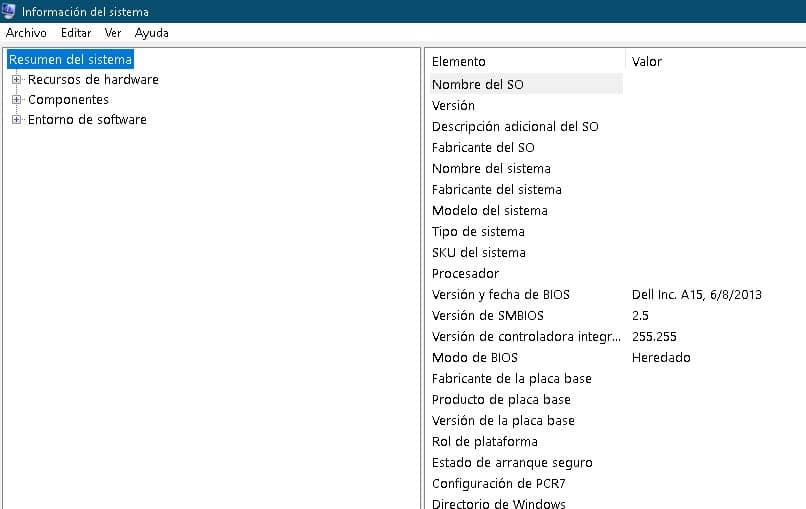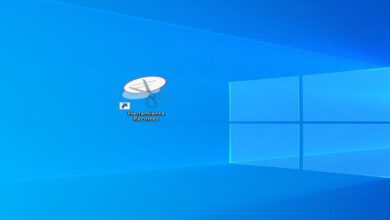كيف أعرف إصدار BIOS لجهاز الكمبيوتر الخاص بي الذي يعمل بنظام Windows 10؟ – تحقق

يحتوي كل كمبيوتر على BIOS ، وهو المسؤول عن السماح بالتفاعل بين البرامج والأجهزة ، كما يظهر كمكون أساسي عند تنفيذ الوظائف الأساسية ، كما هو ، حقيقة بسيطة لبدء تشغيل الكمبيوتر.
في بعض الأحيان ، يسهل تكوين الأجهزة والذاكرة والقرص الثابت والمهام الأخرى ، ولهذا السبب ، من المهم معرفة إصدار BIOS لجهاز الكمبيوتر الخاص بك الذي يعمل بنظام Windows 10 من خلال طرق مختلفة. من هذا المنطلق ، يتم تنفيذ التحديثات مع التصحيحات المرفقة بها والتي تساعد على تحسين استقرار النظام.
كيف يمكنك إدخال BIOS لجهاز الكمبيوتر الخاص بك الذي يعمل بنظام Windows 10؟
نظرًا لأن BIOS مدمج في اللوحة الأم ، يتم تقديمه كبيئة ما قبل التمهيد لكل جهاز كمبيوتر ، لذلك من المستحيل الدخول إلى BIOS الخاص بجهاز الكمبيوتر الذي يعمل بنظام Windows أو الوصول إليه محليًا. في الواقع ، هذا هو ما يمنحك القدرة على التحكم في عدد كبير من وظائف الكمبيوتر.
في حين أنه من الصحيح أنه في أجهزة الكمبيوتر القديمة يمكنك إدخال BIOS عن طريق الضغط على مفتاحي الوظائف “F1 أو F2” عند تشغيل الكمبيوتر ، في أجهزة الكمبيوتر الحالية التي تعمل بنظام Windows 10 ، تقصر المفاتيح قبل بدء التشغيل السريع. لذلك ، يجب تنفيذ الإجراء التالي:
اضغط على قائمة البداية للنقر على أيقونة الترس ، والتي ستؤدي إلى الإعدادات. بمجرد الوصول إلى هناك ، حدد علامة التبويب التحديث والأمان وأدخل الاسترداد ، ثم انقر فوق إعادة التشغيل متبوعًا ببدء التشغيل المتقدم . سيؤدي هذا إلى إعادة تشغيل الكمبيوتر في قائمة خاصة ، وفي هذا الوقت يجب الضغط على F1 أو F2 للوصول إلى BIOS. في الواقع ، بهذه الطريقة يمكنك أيضًا محاولة بدء تشغيل Windows 7 و 8 و 10 في الوضع الآمن.
![]()
كيف يمكنك التحقق من إصدار BIOS لجهاز الكمبيوتر الخاص بك؟
ما عليك سوى فتح شريط البحث وكتابة “معلومات النظام”. والنقر فوق أعلى نتيجة تظهر ، وعند فتح هذا التطبيق ، سترى ملخص النظام بثلاث فئات فرعية.
لا تذهب إلى هذه الفئات الفرعية . ابق في الملخص وتحقق من إصدار BIOS والتاريخ ، والذي يقع أسفل معلومات المعالج مباشرة. إذا لم تجد نفسك مع هذا الإجراء ، يمكنك استخدام اختصار الأمر . واكتب Windows + R واكتب “msinfo32” ، انقر وبهذه الطريقة ستكون في ملخص النظام.
عن طريق رمز النظام
يعد التحقق من إصدار BIOS من خلال موجه الأوامر أيضًا خيارًا قابلاً للتطبيق ، إلا أنه قد يبدو معقدًا إلى حد ما لأن هذا البرنامج يتم التعامل معه بأوامر نصية . ومع ذلك ، للقيام بذلك ، يجب أن تذهب إلى شريط البحث ، وهناك اكتب موجه الأوامر وأدخل هذا التطبيق.
عندما تكون هناك ، ستظهر شاشة سوداء بأحرف بيضاء ، اكتب “wmic bios get smbiosbiosversion” واضغط على Enter ، بعد بضع ثوانٍ ، سيتم عرض أمر SMBBIOSBIOSVersion متبوعًا بإصدار BIOS الخاص بك.
لا تنس كتابة الرقم لأن هذا هو إصدار BIOS لجهاز الكمبيوتر الخاص بك . إذا كنت تريد إجراءً أسهل للعثور على موجه الأوامر . يمكنك استخدام الأمر Windows + R متبوعًا بـ CMD.
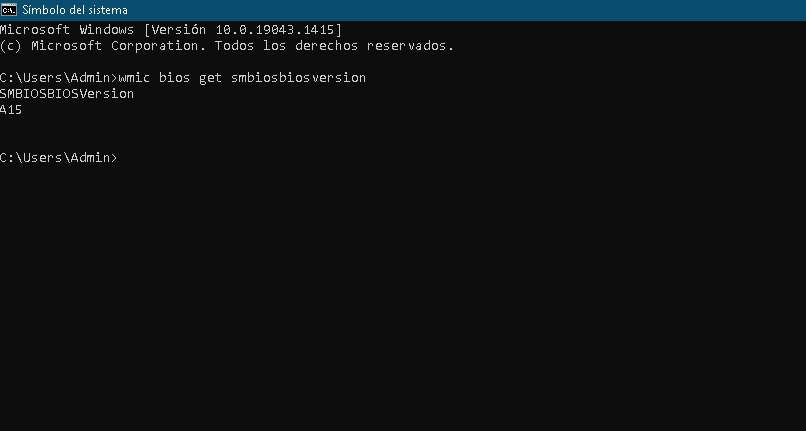
ما الذي يجب عليك فعله لتحديث BIOS الخاص بك بسرعة وفعالية؟
يتم تحديث BIOS فقط عندما يكون ذلك ضروريًا للغاية لأن الكمبيوتر يتعرض للكثير من المخاطر في كل مرة يتم فيها تنفيذ هذا الإجراء . نظرًا لأن التحديث الفاشل سيكون قادرًا على حظر الكمبيوتر بالكامل . ومن ثم سيتعين عليك استشارة متخصص فني.
الآن ، عند تحديث BIOS ، لا يوجد إجراء واحد محدد لأنه سيعتمد بشكل وثيق على الإصدار وطراز الجهاز والشركة المصنعة . لأن كل واحد لديه خطوات التحديث والموارد الخاصة به. بينما يتعين على البعض التحديث تلقائيًا ، يحتاج البعض الآخر إلى تكوين BIOS للتمهيد باستخدام USB أو CD / DVD.
ما هو ، إذا كان عامًا . هو أن كل ملف BIOS يتكون من ملف نصي مضغوط يحتوي على إرشادات مفصلة لتتمكن من تنفيذ تحديث BIOS. لا يوصى بتحديثه باستخدام تطبيق Windows لأنه أحد الخيارات التي تمثل أكبر قدر من المخاطر . ولا المضي قدمًا في القيام بذلك بينما لا يمتلك الجهاز طاقة كافية.
بشكل عام ، يوجد في معظم BIOSes ملف قابل للتنفيذ . يتم استخدامه جنبًا إلى جنب مع الإرشادات الموجودة في الملف النصي ، لمتابعة التحديث. من الضروري إغلاق جميع التطبيقات قيد التشغيل وإدراك تثبيت الجهاز على مصدر طاقة.